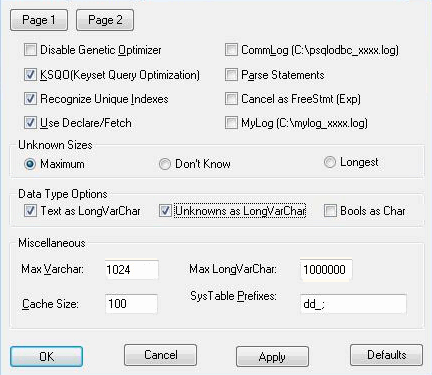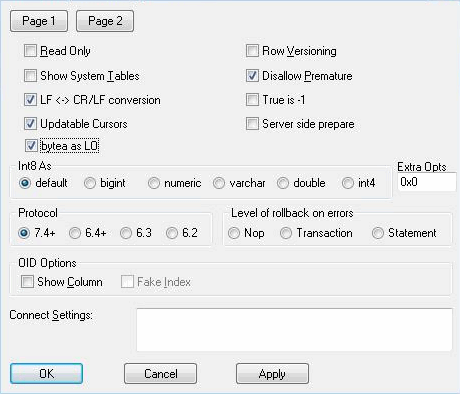Después de que haya creado un repositorio en su base de datos PostgreSQL, usted configura el driver PostgreSQL ODBC para que pueda conectarse a un proyecto en ese repositorio desde Enterprise Architect.
Requisitos Previos
Instalar:
• |
PostgreSQL DBMS y repositorio |
• |
Versión del software del driver PostgreSQL ODBC 7.03.01.00 o superior (note que las versiones 8.3.4 y 8.4.1 del Driver PostgreSQL ODBC no son soportadas)
|
Configurar el driver ODBC
Paso |
Acción |
||||||||||||
1 |
Si está utilizando un sistema operativo de 32-bit:
Si está utilizando un sistema operativo de 64-bit:
Se muestra la ventana del Administrador de Fuente de Datos ODBC.
|
||||||||||||
2 |
Haga clic en el botón Agregar . Se muestra la ventana Crear Nueva Fuente de Datos, permitiéndole agregar un nuevo DSN.
|
||||||||||||
3 |
SeleccionePostgreSQL UNICODE de la lista.
|
||||||||||||
4 |
Haga clic en el botón Terminar . Se muestra la ventana Postgre SQL Conector/ODBC.
|
||||||||||||
5 |
Ingrese los siguientes detalles de configuración:
|
||||||||||||
6 |
Para configurar las opciones avanzadas, haga clic en el botónFuente de datos y configure las opciones en la Página 1 y Página 2 como se muestra abajo:
|
||||||||||||
7 |
Si está utilizando la versión 8+ de PostgreSQL, en la Página 2 seleccione:
|
||||||||||||
8 |
Haga clic en el botónAceptar para completar la configuración.
|
Su driver PostgreSQL ahora está disponible para conectarse al repositorio desde Enterprise Architect.
Aprender más